Nên làm gì khi bộ nhớ còn nhưng không tải được ứng dụng?
Bộ nhớ còn nhưng không tải được ứng dụng là một hiện tượng “kì lạ”, đang cản trở nhiều người dùng smartphone tải các ứng dụng mới về chiếc dế yêu của mình.
Bộ nhớ đầy nên không tải được ứng dụng là điều đương nhiên. Ngược lại, bộ nhớ còn nhưng không tải được ứng dụng là một tình trạng bất thường, chỉ đem đến các tín đồ công nghệ những rắc rối và phiền toái. Bởi lúc này, dù không gian lưu trữ trên máy vẫn còn dư dả, nhưng bạn lại không thể tải thêm ứng dụng về. Từ đó, nhiều nhu cầu trải nghiệm cũng bị cản trở, khiến bạn gặp nhiều bất tiện khi sử dụng dế yêu.
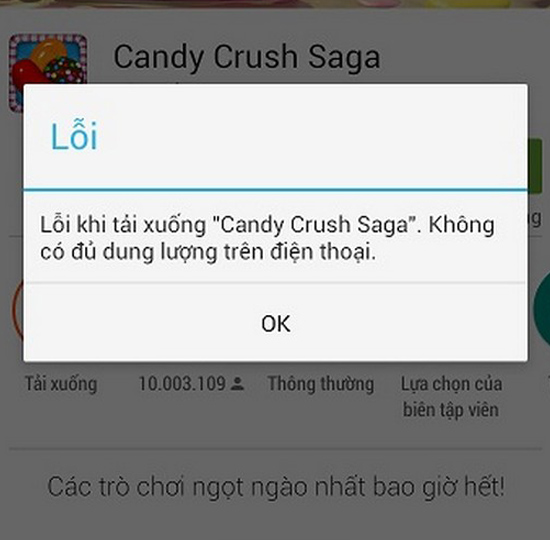
Bộ nhớ còn nhưng máy vẫn báo không đủ dung lượng để tải app
Biểu hiện của lỗi bộ nhớ còn nhưng không tải được ứng dụng
Tình trạng không tải được ứng dụng về điện thoại, dù máy vẫn còn nhiều không gian trống thường được chia thành 2 trường hợp chính:
✤ Trường hợp 1: Điện thoại chỉ đơn giản báo bạn không thể tải ứng dụng về máy. Do đó, bạn cũng không thể thực hiện thao tác này thành công.
✤ Trường hợp 2: Điện thoại thông báo bộ nhớ đã đầy, nên bạn không thể tải ứng dụng. Tuy nhiên, nếu kiểm tra, bạn vẫn thấy dung lượng bộ nhớ trống của thiết bị còn rất nhiều.
Có thể bạn quan tâm:
Cách sửa lỗi bộ nhớ còn nhưng không tải được ứng dụng
Nếu đen đủi bị lỗi còn dung lượng nhưng không tải được iPhone hoặc Android làm phiền, bạn không thể trải nghiệm chiếc dế yêu của mình một cách thoải mái. Lúc này, bạn nên áp dụng một vài thủ thuật cơ bản như sau:
✪ Xóa bộ nhớ đệm trên CH Play hoặc App Store
Ứng dụng CH Play hay App Store sử dụng lâu ngày đôi khi sẽ xảy ra tình trạng bị lỗi tải chậm, bị crash, không hoàn tất việc tải,… Vì vậy để khắc phục lỗi này, bạn nên tiến hành xóa cache, xóa dữ liệu trên CH Play hoặc iOS (tùy vài máy bạn đang sử dụng). Cách thực hiện như sau:
-
Xóa bộ nhớ đệm Androi: Cài đặt > Ứng dụng > CH Play > Lưu trữ (Storage). Sau đó, tìm chọn vào 2 mục Xóa bộ nhớ đệm (Clear cache) và Xóa dữ liệu (Clear data).
-
Xóa bộ nhớ đệm iOS: Cài đặt > Safari > kéo xuống và chọn Xóa lịch sử và dữ liệu duyệt web > chọn Xóa lịch sử và dữ liệu.
✪ Khởi động lại điện thoại
Với những sự cố không rõ nguyên nhân, reset điện thoại luôn được coi là giải pháp “thần thánh”. Bởi thao tác đơn giản và nhanh chóng này có thể giải phóng RAM, giải quyết những lỗi lặt vặt ở phần mềm. Nhờ đó, đôi khi những sự cố như lỗi không cài được ứng dụng trên Android, trên iPhone cũng được xử lý nhanh chóng.
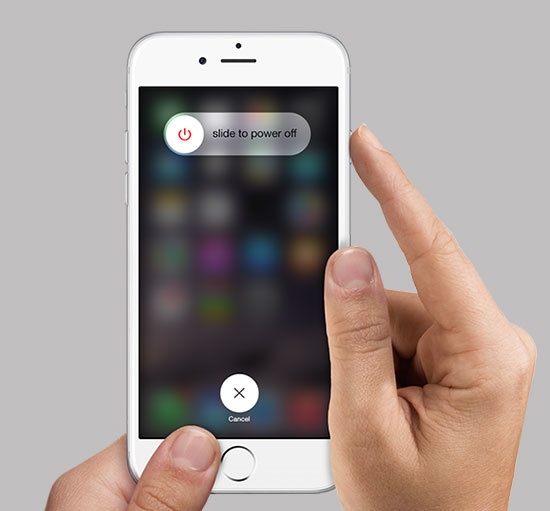
Khởi động lại iPhone
✪ Kiểm tra lại kết nối Internet và ứng dụng muốn tải
Kết nối Internet chập chờn, không ổn định cũng là một thủ phạm quen mặt của dẫn đến lỗi bộ nhớ còn nhưng không tải được ứng dụng. Với trường hợp này, dù đang sử dụng 3G/4G hay Wifi, bạn đều cần kiểm tra và đảm bảo máy đang được kết nối Internet bình thường.
Ngoài ra, bạn cũng cần xem xét lại ứng dụng muốn tải. Nếu tình trạng chỉ xảy ra với một vài ứng dụng nhất định, khả năng cao ứng dụng đó có vấn đề. Bạn cần kiểm tra xem ứng dụng này có tương thích với dế yêu hay không. Mặt khác, một vài ứng dụng có dung lượng quá lớn cũng thường bị smartphone từ chối. Cho dù bộ nhớ trên máy vẫn còn.
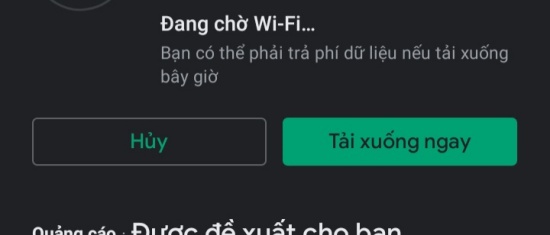
Bạn nên kiểm tra lại Internet trên máy
✪ Đặt lại điện thoại
Đặt lại điện thoại không làm mất dữ liệu trên điện thoại. Do đó, với lỗi không vào được Play Store hay những sự cố thường gặp khác, đặt lại máy luôn là giải pháp được nhiều người ưu tiên.
✤ Trên Android, bạn thường tìm thấy tính năng này (Xóa tất cả cài đặt) trong phần Đặt lại của ứng dụng Cài đặt.
✤ Trên iPhone, bạn vào Cài đặt => Cài đặt chung => Đặt lại. Tại đây, bạn chọn Đặt lại tất cả cả cài đặt.
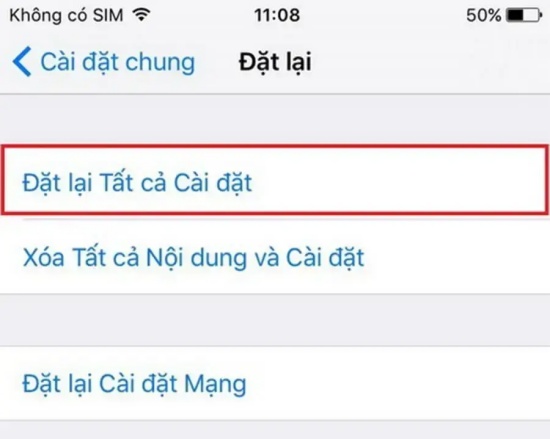
Đặt lại tất cả cài đặt iPhone
✪ Khôi phục cài đặt gốc
Nếu gặp phải lỗi không tải được ứng dụng trên CH Play hoặc trên Appstore, khôi phục cài đặt gốc cũng là một thủ thuật bạn nên nghĩ đến. Giải pháp này thường đem lại hiệu quả cao, nhưng sẽ xóa hết dữ liệu của bạn trên dế yêu.
Vì vậy, nếu có ý định đưa smartphone về chế độ cài đặt ban đầu, bạn đừng quên sao lưu dữ liệu quan trọng trước khi thực hiện nhé. Thủ thuật này tuy đơn giản nhưng nó có thể giúp bạn xử lý được tình trạng bộ nhớ còn nhưng không tải được ứng dụng.
=> QC: Chiếc Samsung S22 Plus của bạn đang bị chai pin và bạn đang quan tâm đến mức giá dịch vụ. Bạn thắc mắc thay pin Samsung S22 Plus giá bao nhiêu và trung tâm sửa chữa nào uy tín. Đến với FASTCARE, bạn sẽ không phải lo lắng về giá cũng như chất lượng dịch vụ. HOTLINE: 18002057 (Tư Vấn Miễn Phí).
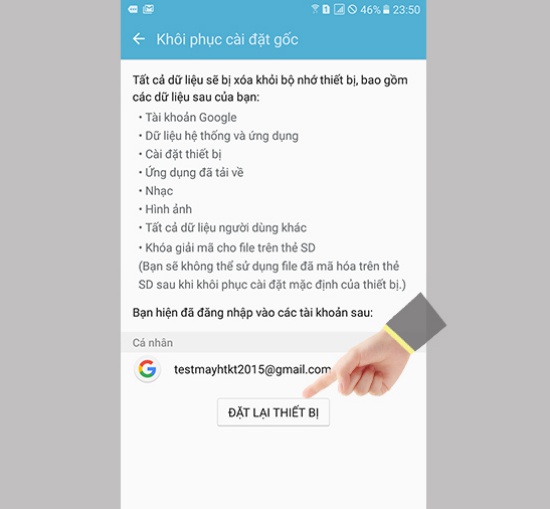
Khôi phục cài đặt gốc
LƯU Ý:
✤ Với điện thoại Android, khi máy không tải được ứng dụng. Bạn hãy thử xóa cache + data của CH Play cùng Google Play xem sao.
✤ Cách tải ứng dụng khi bộ nhớ đầy vô cùng đơn giản. Bạn chỉ cần dọn dẹp bộ nhớ, xóa bớt các ứng dụng hoặc dữ liệu không quan trọng. Điều này sẽ giúp bạn giải phóng bộ nhớ cho dế yêu. Để máy có thể “chứa” thêm app mới.
Hy vọng với những thủ thuật đơn giản kể trên, bạn có thể khắc phục thành công lỗi bộ nhớ còn nhưng không tải được ứng dụng. Trong trường hợp chưa thể giải quyết lỗi, bạn hãy gửi gắm máy cho trung tâm bảo hành hoặc các trung tâm sửa chữa điện thoại uy tín nhé!